一般情况下CAD图纸绘制完成之后是需要打印出图的,但是有时候使用CAD打印出来的图纸会有白边,那么怎样能让CAD打印图纸不留白边呢?接下来给大家介绍一下浩辰CAD软件中打印不留白边的方法教程吧~
CAD打印图纸不留白边的操作步骤:
首先打开浩辰CAD软件,然后打开打印设置(按快捷键CTRL+P),选择打印机,找到“特性”。如下图所示:
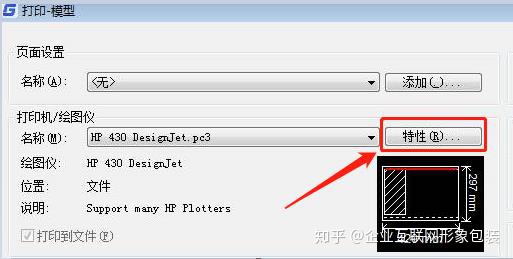
打开特性选项后,修改自定义图纸的可打印区域。如下图所示:

可以看到,默认的区域都留有距离,将上下左右全部改为0即可。
然后其他的都保持默认,按下一步,最后确定——保存pc3文件。
回到图纸空间,按CTRL+P设置打印。选择保存的pc3打印机,居中,满图纸打印,然后纸张选择刚才修改的图纸——窗口打印。
注:如果预留装订线的话,需要另外设置。在设置之前可以将需要留边的保存一个pc3文件,不需要留边再保存一个其他名称文件,这样选不同pc3打印驱动名,就可以实现需要的打印效果了。
以上就是浩辰CAD软件中想要让CAD打印图纸不留白边的操作教程,其他CAD软件操作步骤类似,希望可以帮助到大家。






 在浩辰CAD软件中,如果打印图纸出现白边,可以通过调整打印设置来解决。具体操作包括进入打印设置,修改自定义图纸的可打印区域,将上下左右的距离设置为0,保存设置为新的pc3文件。在打印时选择这个新设置,可以实现无白边打印。如果需要预留装订线,可以另外保存一个带边距的pc3文件,根据需求选择打印驱动。
在浩辰CAD软件中,如果打印图纸出现白边,可以通过调整打印设置来解决。具体操作包括进入打印设置,修改自定义图纸的可打印区域,将上下左右的距离设置为0,保存设置为新的pc3文件。在打印时选择这个新设置,可以实现无白边打印。如果需要预留装订线,可以另外保存一个带边距的pc3文件,根据需求选择打印驱动。

















 被折叠的 条评论
为什么被折叠?
被折叠的 条评论
为什么被折叠?








